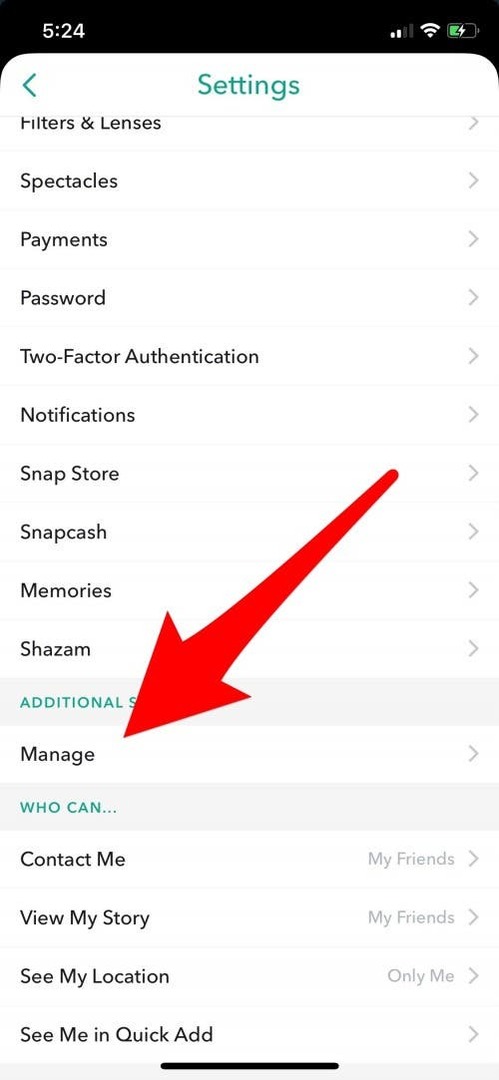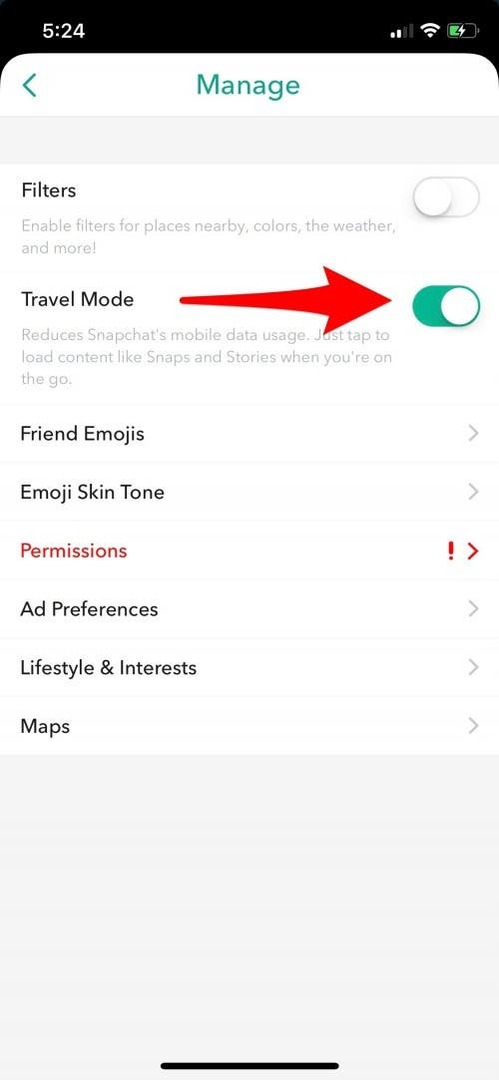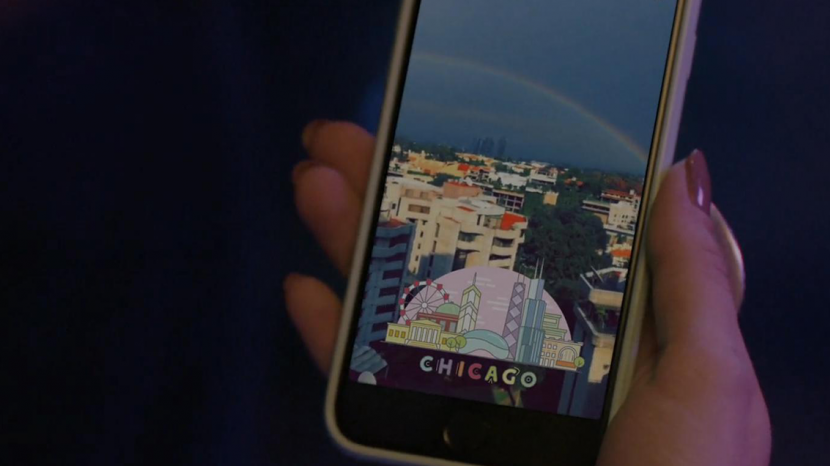
Колко данни използва Snapchat на iPhone е важен въпрос, на който трябва да отговорите, ако имате ограничен план за данни. Ако често обичате да използвате филтрите на Snapchat, да публикувате истории и да споделяте снимки с приятели, може да се чудите: „Използва ли Snapchat данни? И ако е така, колко данни използва Snapchat?" Не забравяйте, ако изпращате снимки, видеоклипове и текст съобщения или споделяне на местоположението ви през Wi-Fi, няма причина да се притеснявате за данните от Snapchat употреба. Но ако правите тези неща, използвайки клетъчни данни, може да се чудите как да ограничите използването на Snapchat данни. Нека влезем: Ето как да разберете отговора на въпроса колко данни използва Snapchat на вашия iPhone и какво да правите с него.
Свързани: Snapchat за iPad: Как да изтегляте приложения само за iPhone на iPad
Всички обичаме филтрите на Snapchat. Но когато става въпрос за клетъчни данни, използването на данни от Snapchat може да бъде изненадващо високо. Ако сте активен потребител на Snapchat, ще искате да сте наясно с това колко използване на данни на Snapchat натрупвате. Може също да искате да зададете ограничения за това колко данни използва Snapchat, които ще ви покажем как да приложите по-долу.
Съдържание:
Колко данни Snapchat зависи от това кои функции използвате. Ако имате ограничение на вашия план за клетъчни данни, важно е да знаете колко данни използва Snapchat. Но Snapchat избра да не споделя никаква информация за използването на данни. Анекдотично знаем, че освен ако не сте много внимателни да ограничите използването на данни от Snapchat, можете по невнимание да използвате много гигабайти данни за почти нула време. Например:
- Наскоро изтеглих Snapchat, обмених около 10 текстови съобщения и около 3 изображения в рамките на един час през Wi-Fi и никога повече не използвах приложението. Две седмици по-късно, когато проверих използването на данни, видях, че Snapchat е използвал над половин гигабайт данни!
- Детето на друг член на екипа отиде на почивка и използва Snapchat с изоставяне. Докато родителите им се схванаха в края на седмицата, детето беше използвало над 10 GB данни!
Както можете да видите, следенето на използването на данни от Snapchat е важно. Може да използвате много повече данни, използвайки Snapchat, отколкото предполагате. За щастие можете да проверите колко данни използва приложението Snapchat. На вашия iPhone:
- Отворете приложението Настройки.
- Докоснете Мобилни.
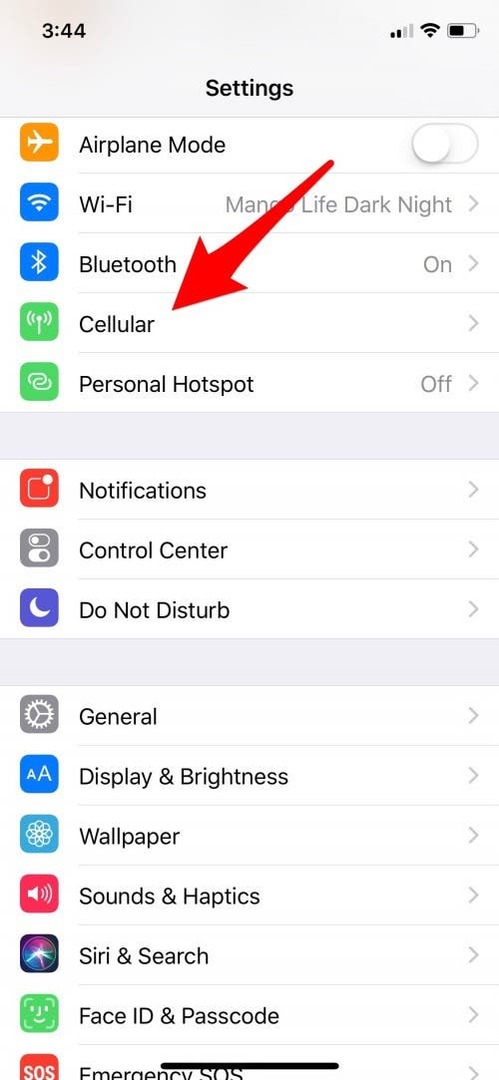
- Превъртете надолу и намерете Snapchat.
- Точно под думата Snapchat ще видите число. Примерът за екранна снимка по-долу показва, че Snapchat е използвал 663 MB данни на моя iPhone.
- Ако искате да сте сигурни, че Snapchat никога не използва клетъчни данни, изключете го.
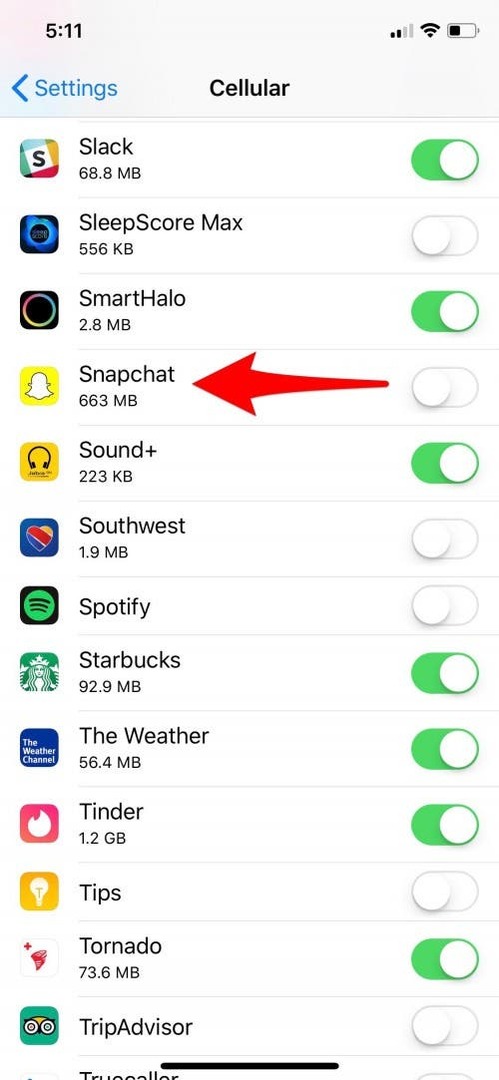
Не всеки иска да ограничи използването на Snapchat до Wi-Fi. За щастие тук са iPhone и Snapchat настройки, които когато се използват, ще ви позволят да ограничите количеството данни, които Snapchat използва, когато не използвате Wi-Fi.
За да ограничите използването на данни на Snapchat в приложението за настройки на iPhone, можете да деактивирате способността на Snapchat да използва данни, като постоянно актуализирате във фонов режим:
- Отворете приложението Настройки на iPhone.
- Докоснете > Общи > Фоново опресняване на приложението.
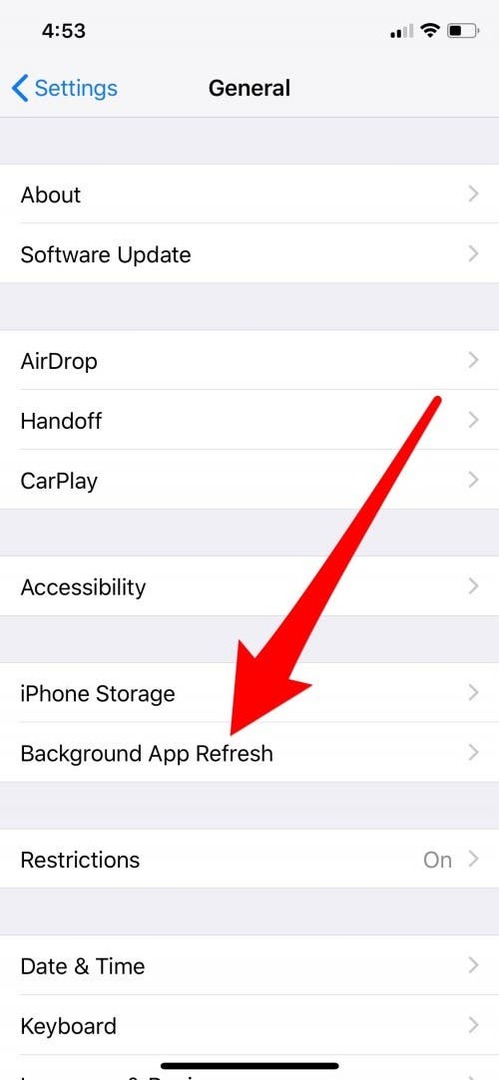
- Сега имате два избора: Можете да изключите Обновяване на фоновото приложение само за приложението Snapchat или можете да докоснете Обновяване на фоновото приложение отново и изберете Изключено, ако не искате приложенията да се опресняват във фонов режим или Wi-Fi, ако искате всичките ви приложения да се опресняват само през Wi-Fi.
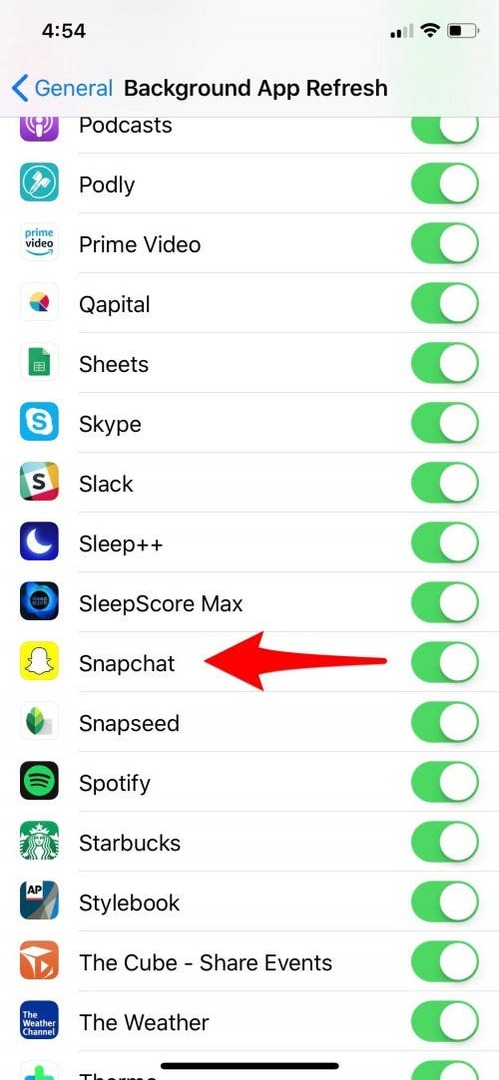
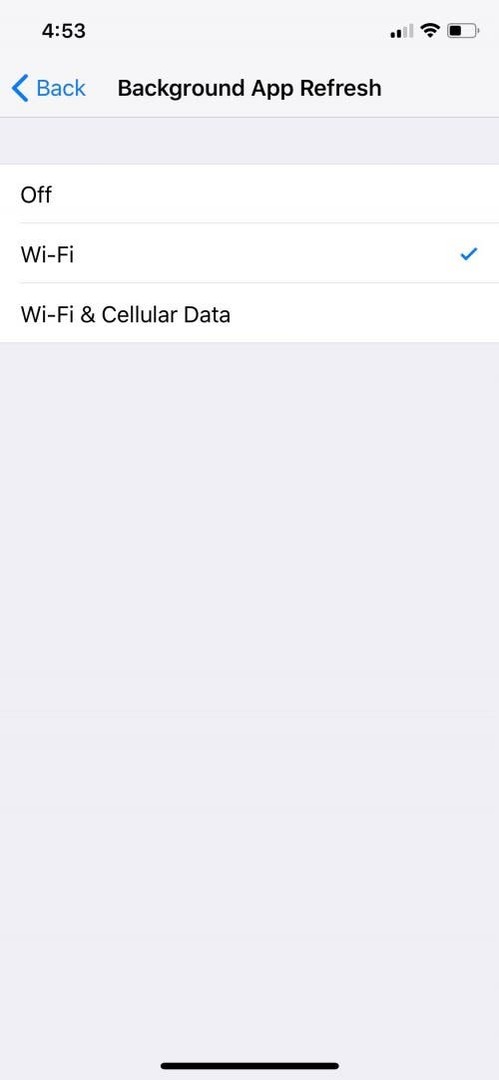
Можете също да ограничите използването на данни от Snapchat, като активирате режима на пътуване, за да ограничите опресняването на приложението в собствените настройки на приложението Snapchat:
- Отворете Snapchat и отидете на вашия профил.
- Докоснете иконата на зъбно колело в горния десен ъгъл.
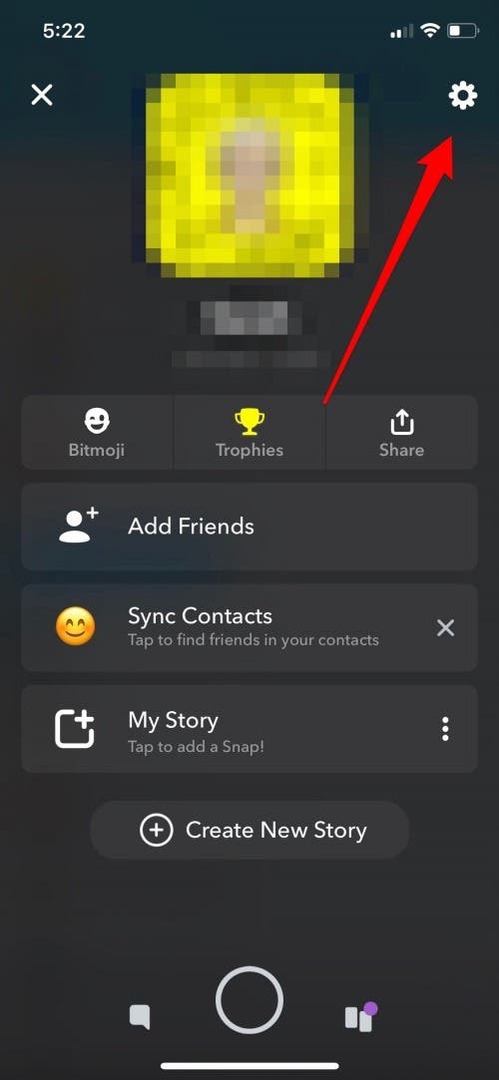
- Докоснете Управление и включете режима на пътуване.